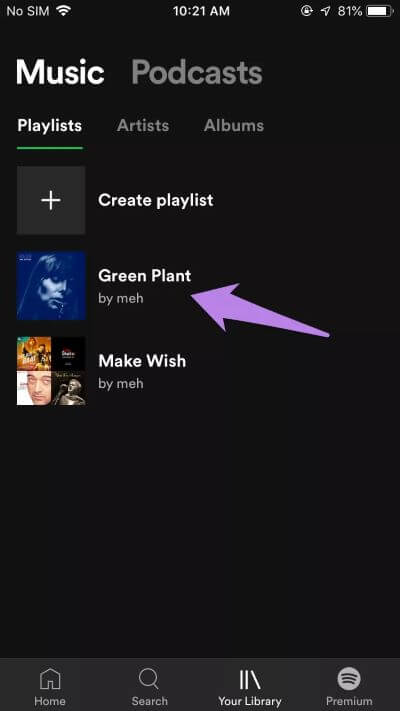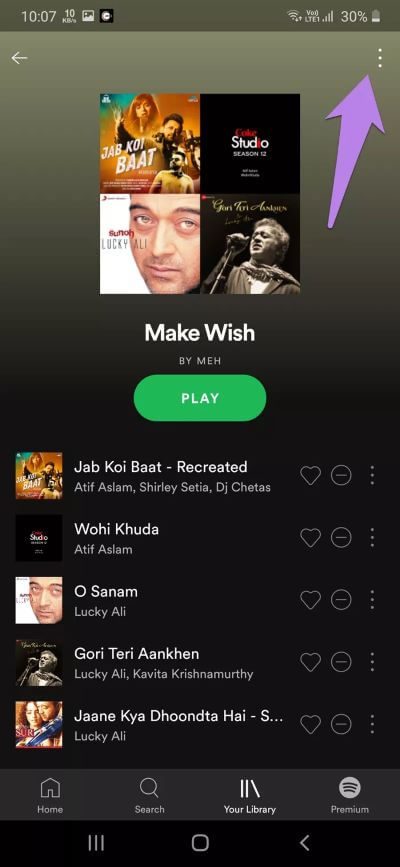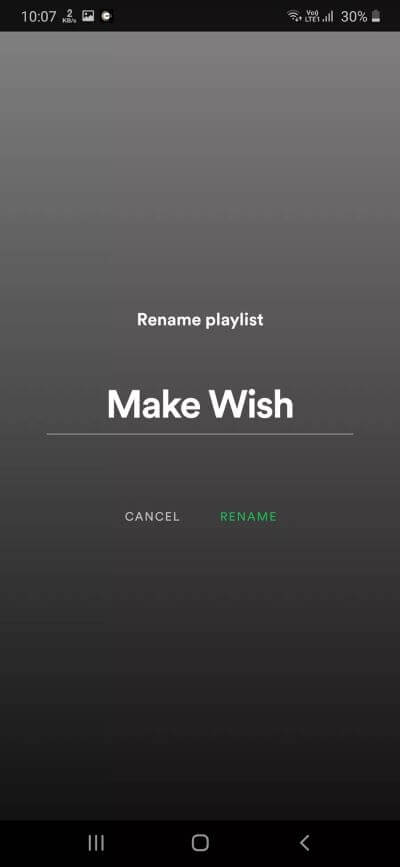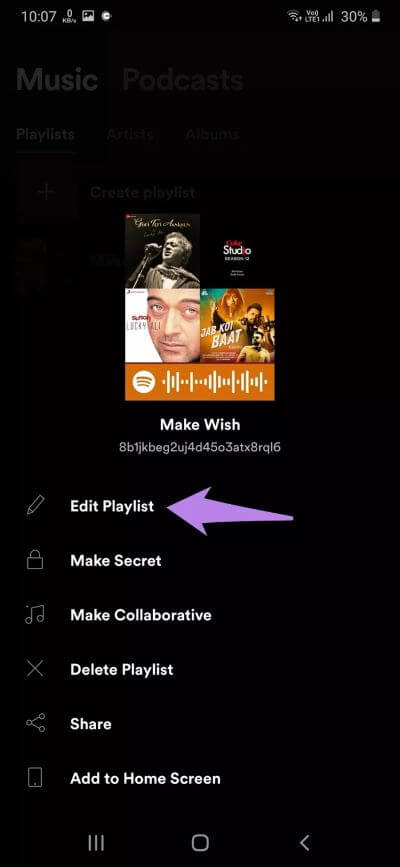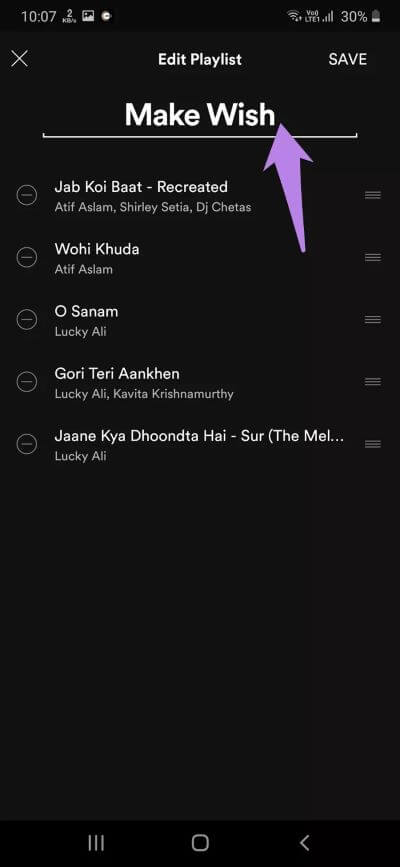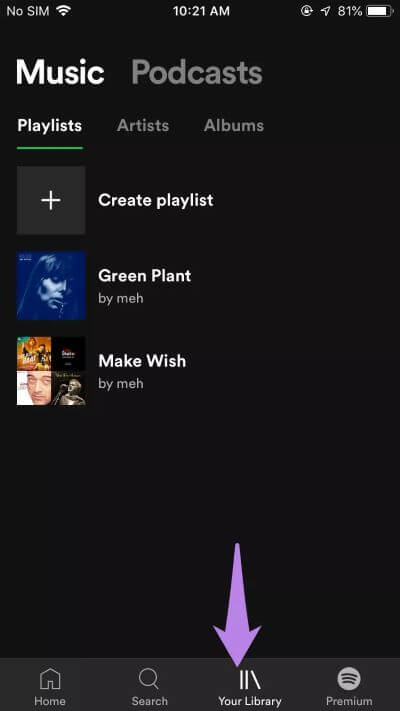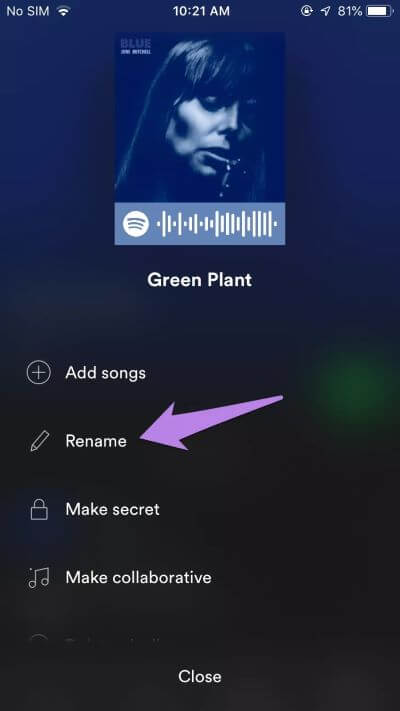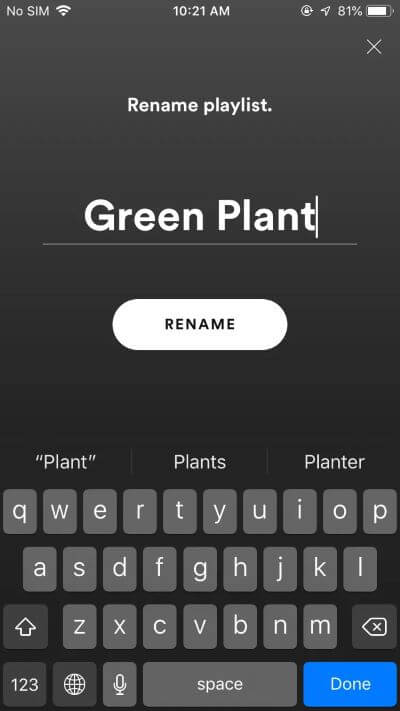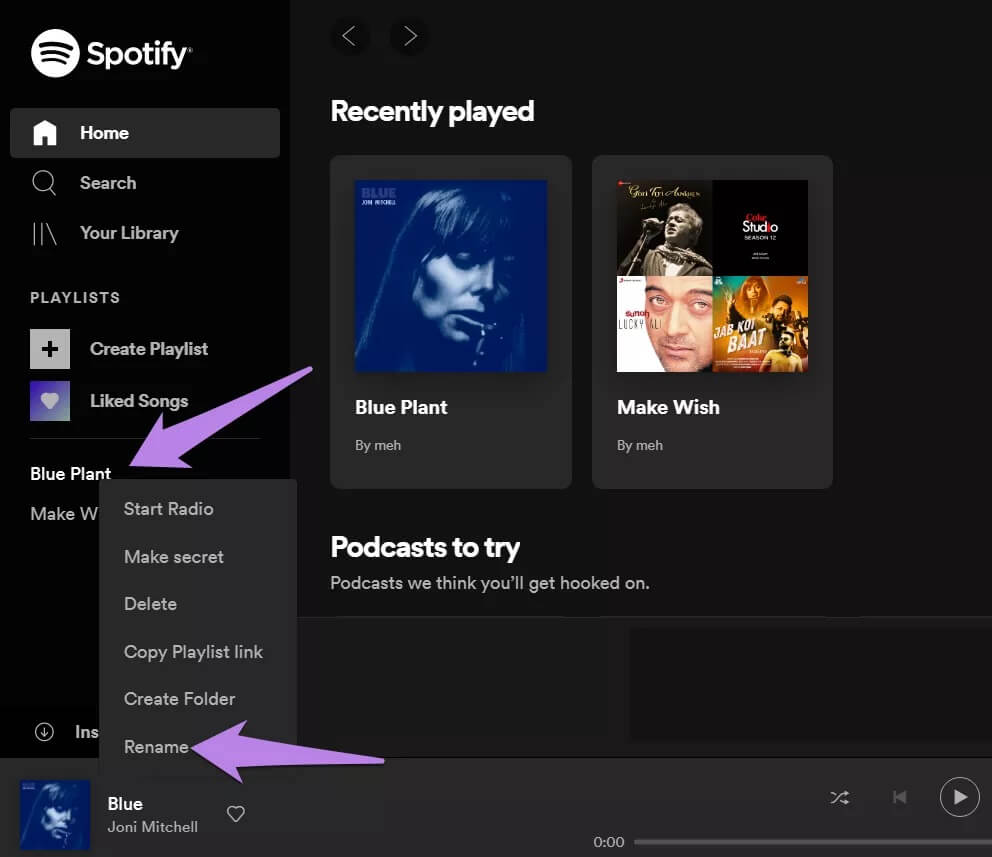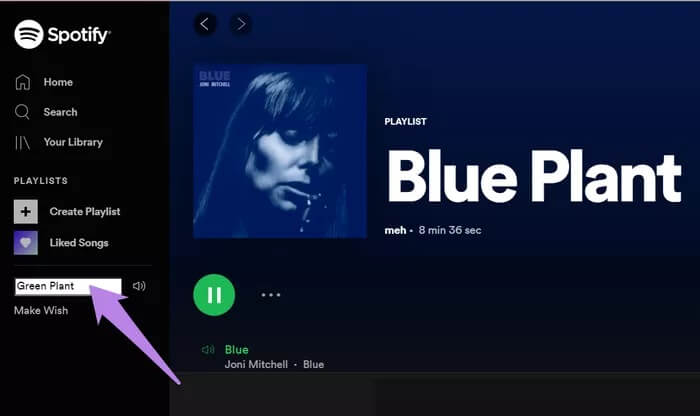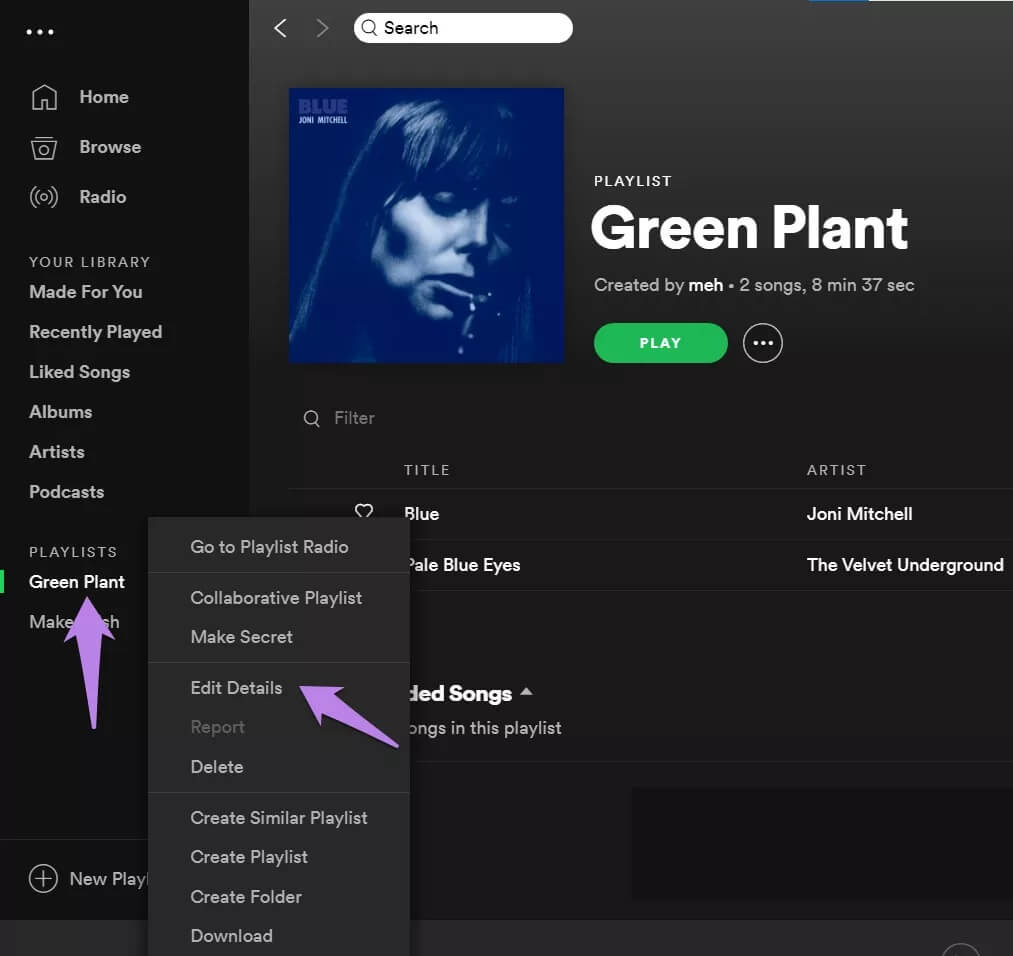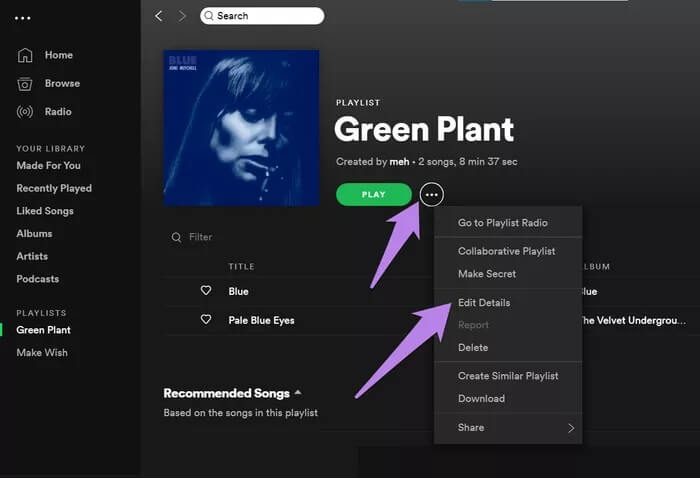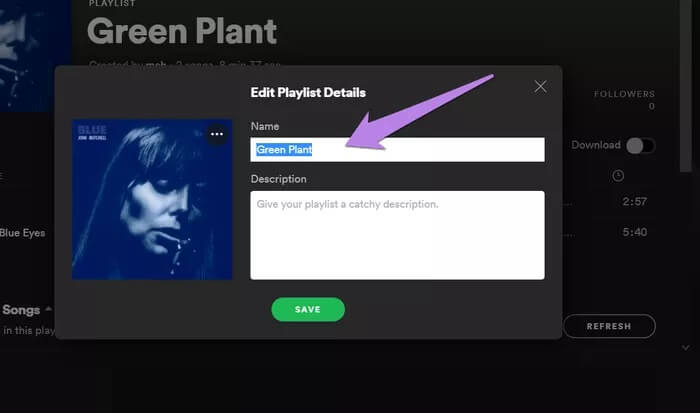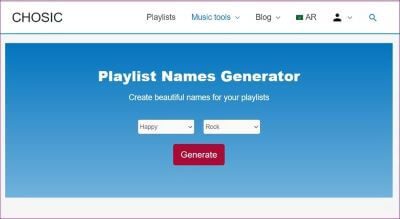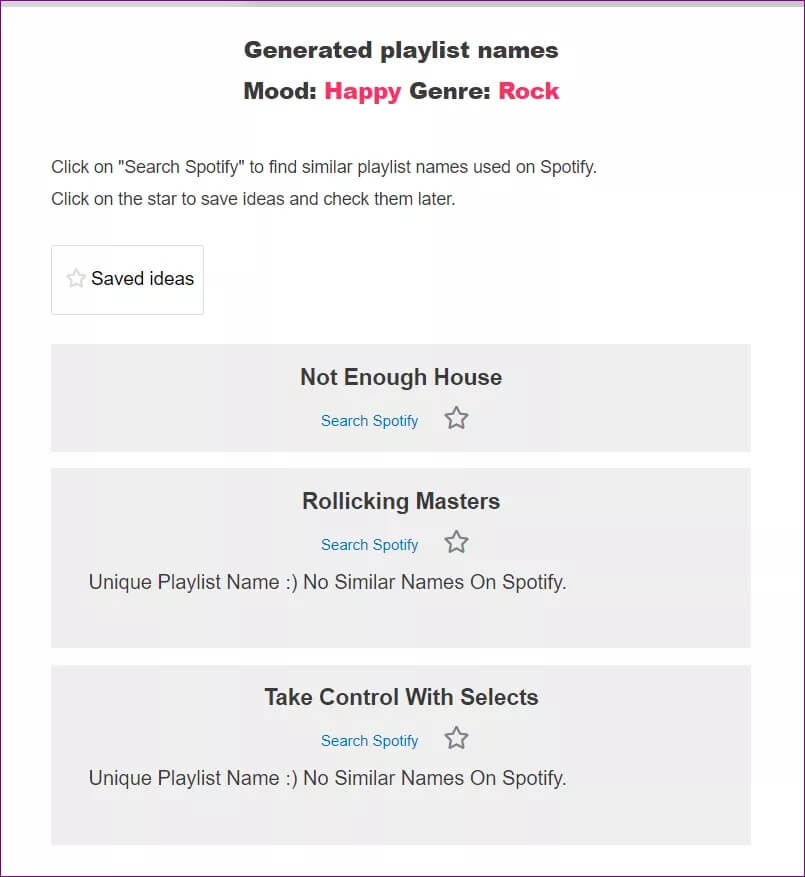Comment renommer la playlist Spotify sur mobile et bureau
Les playlists jouent un rôle majeur dans Applications de diffusion musicale comme Spotify. Cela nous aide à organiser notre gamme de chansons par genre, humeur et facteurs similaires. L'organisation n'aura aucun sens si chaque liste de lecture porte le même nom. Heureusement, ce n'est pas le cas. Vous pouvez nommer vos listes de lecture en fonction de vos préférences à tout moment. Voyons comment renommer les listes de lecture Spotify dans cet article.
Auparavant, la possibilité de renommer était Spotify listes de lecture Disponible uniquement sur l'application de bureau Spotify. Désormais, vous pouvez renommer vos listes de lecture depuis n'importe quel appareil. Qu'il s'agisse d'Android, d'iPhone, d'iPad, de bureau (Windows et Mac) et même du lecteur Web Spotify. Lisez jusqu'à la fin pour voir si le nom de la playlist affecte les recommandations de chansons.
Voyons comment changer le nom des listes de lecture sur Spotify.
Remarque: vous devez être le propriétaire d'une liste de lecture pour la renommer.
Comment renommer une playlist sur ANDROID
Voici comment faire
Étape 1: Allumer Application Android Spotify Sur ton téléphone
Étape 2: Clique sur Votre onglet bibliothèque en bas. Apparaîtra Vos playlists. Clique sur Playlist Que vous souhaitez renommer.
Étape 3: Puis appuyez sur Icône en trois points Dans le coin supérieur droit de la playlist. Choisir Renommez la liste de lecture dans la liste.
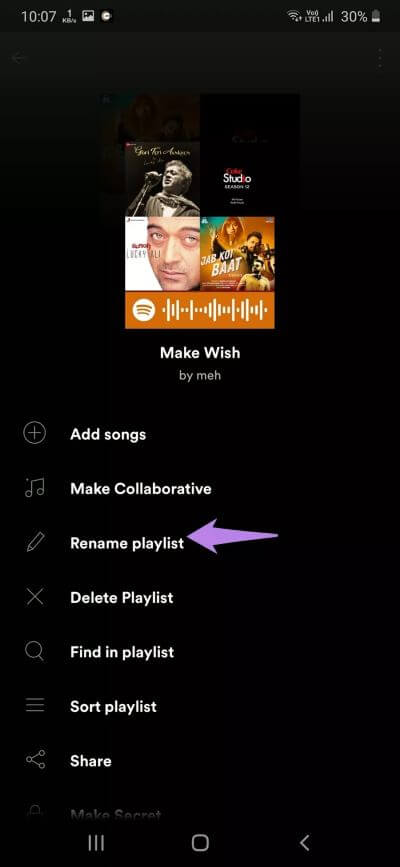
Étape 4: Entrer Un nouveau nom Et presse Renommer l'option.
Au lieu de cela, appuyez et maintenez le nom de la playlist sous Divisez votre bibliothèque. Choisissez Modifier la playlist Dans le menu qui apparaît.
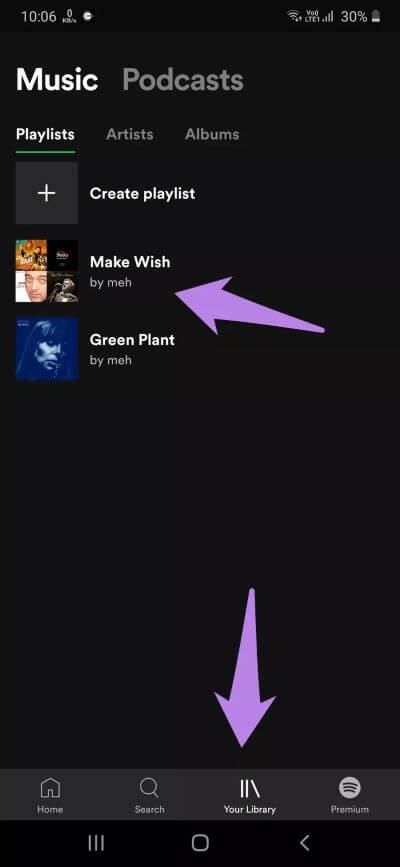
Entrer Le nom de la nouvelle playlist Dans la boîte disponible et appuyez sur enregistrer.
Solution rapide: impossible de contrôler Spotify depuis l'écran de verrouillage de votre téléphone Android? Découvrez comment réparer Spotify qui ne fonctionne pas sur l'écran de verrouillage.
Comment renommer la liste de lecture sur IPHONE et IPAD
Étape 1: Ouvert Appliquer Spotify Sur un appareil iPhone ou iPad.
Étape 2: Clique sur Votre bibliothèque ci-dessous IPhone etLe côté gauche de l'iPad.
Étape 3: Cliquez La liste de lecture dont vous souhaitez changer et changer le nom.
Étape 4: Clique sur Icône de trois petits points trouvée Sous le nom de la playlist. Choisir Renommer dans la liste.
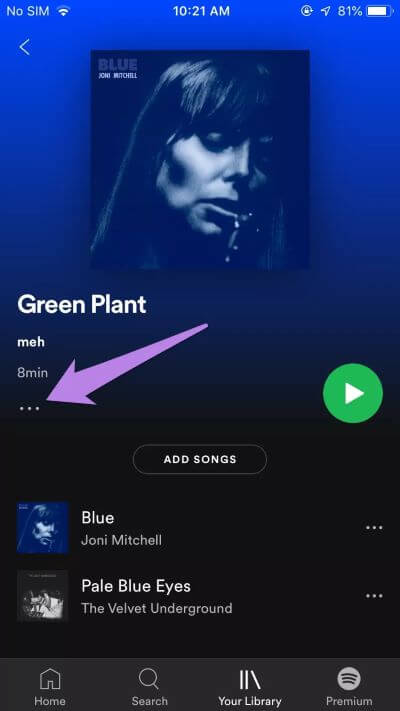
Étape 5: Type Nom Que tu veux etCliquez sur le bouton Renommer.
Conseil rapide: découvrez comment Transférez les listes de lecture Spotify vers Apple Music.
Comment renommer une playlist sur SPOTIFY WEB PLAYER
Voici les étapes pour éditer et changer le nom d'une playlist sur le lecteur Web Spotify:
Étape 1: Ouvert Lecteur Web Spotify Dans n'importe quel navigateur de votre ordinateur depuis ouvrir.spotify.com. Enregistrez votre entrée avec les détails Votre compte Spotify.
Étape 2: Vous trouverez Vos playlists Sous la barre latérale gauche. Faites un clic droit sur la liste de lecture dont vous souhaitez modifier le nom. Sélectionnez Renommer dans le menu.
Étape 3: Ça deviendra un nom La playlist est modifiable. Tapez le nom de la nouvelle playlist et cliquez sur n'importe quel Un endroit pour enregistrer votre modification.
Comment renommer une playlist sur l'application SPOTIFY DESKTOP
Voici les étapes:
Étape 1: Ouvert Application Spotify de bureau.
Étape 2: Sera Vos playlists C'est dans la barre latérale gauche. là bas Deux façons de changer le nom d'une playlist.
Dans la première méthode, cliquez sur Clic droit Sur le nom Playlist et choisissez Modifier les détails.
Au lieu de cela, appuyez une fois sur le nom de la playlist pour l'ouvrir. Cliquez ensuite sur l'icône à trois points à côté du bouton de lecture. Choisissez Modifier les détails dans le menu.
Étape 3: Va ouvrir Fenêtre d'édition des deux méthodes Détails de la playlist. Entrez un nouveau nom pour votre playlist Dans la zone de nom. Vous pouvez même ajouter une description ou des notes à votre liste de lecture pour une identification facile. Cliquez sur le bouton Enregistrer.
Correction: savez-vous comment réparer quand Spotify ne fonctionne pas sur un PC Windows 10?
Avez-vous changé le nom de la playlist à partir des recommandations de chansons
Spotify recommande également des chansons dans vos listes de lecture. Ces recommandations sont basées sur plusieurs aspects qui incluent principalement le titre de la playlist et les chansons qu'elle contient.
Donc, si vous comptez beaucoup sur les recommandations automatiques de Spotify pour ajouter des chansons à votre playlist, conservez un nom associé qui reconnaît les chansons qu'il contient plutôt qu'un nom complètement aléatoire.
Conseil supplémentaire: quel nom de la playlist devez-vous nommer
Il peut parfois être difficile de donner un nom unique et intéressant aux listes de lecture Spotify. Au lieu de le trouver vous-même, confiez le travail à un site de playlist comme Chosic.com
Le site Web vous permet de définir l'ambiance de la playlist et le type de vos chansons.
Sur la base du thème spécifique des deux champs, des noms de playlist intéressants seront créés. Vous pouvez également rechercher des listes de lecture similaires sur Spotify en utilisant le bouton «Rechercher Spotify» fourni. Merveilleux, non?
Listes de lecture et assistants audio SPOTIFY
Si vous êtes Spotify est utilisé avec les assistants vocaux Comme Siri ou Google Assistant et des haut-parleurs intelligents comme Google Home et Amazon Echo, utilisez des noms de playlist simples. Cela permet aux assistants vocaux d'identifier et de découvrir facilement les listes de lecture. Évitez d'ajouter des caractères spéciaux dans le nom de la playlist ou de conserver le même nom. Par exemple, abstenez-vous de Black Panther 1 et Black Panther 2 et des listes de lecture fréquemment nommées pour une meilleure expérience.